如何修复Windows11或10中的运行时错误R6025
有时,当正在运行的应用程序意外关闭时,用户会收到错误消息。此问题通常会生成一条带有警告的消息 – 运行时错误 R6025。它通知用户该特定程序已损坏并且无法完成任务。导致此错误的最主要原因是损坏或安装不正确以及应用程序的任何内部问题。此问题也经常与 Visual C++ 框架有关,并且是由于缺少特定组件或第三方应用程序不兼容而引起的。
此外,与许多其他 Windows 错误和故障类似,此错误可能是由注册表问题引起的。有鉴于此,运行时错误R6025 可能是对 Windows 注册表进行一些意外更改的结果。
Windows 10 或 11 中的运行时错误 R6025
以下是如何修复 Windows 11 或 10 中的运行时错误 r6025 –
方式 1:尝试修复或重置应用程序
运行时错误 R6025 很可能是安装错误导致的,因此您必须首先尝试修复该应用程序。通过以下步骤使用 Windows 10 的内置应用程序和功能模块 –
- 按Windows + I。
- 在“设置”上,选择“应用程序”。
- 选择应用程序和功能。
- 向下滚动并单击有问题的应用程序。
- 接下来,选择“高级”选项以发现一个新窗口。
- 单击重置或修复。
单击该选项后,Windows 将尝试修复触发 R6025 错误的程序。修复应用程序后,检查错误 R6025 是否仍然存在。您还可以利用控制面板中的程序和功能来修复程序(如果该选项可用)。
方式2:卸载并重新安装应用程序
如果修复选项不成功,请考虑删除导致运行时问题的应用程序。然后,在您的计算机上再次安装该软件。去做这个:
- 按Windows + R。 _
- 类型 – appwiz.cpl。
- 右键单击出现故障的应用程序。
- 选择 –卸载。
- 如果出现提示,请单击“是”。
- 按照说明进行操作,直至应用程序完全卸载。
- 之后,使用应用程序安装程序再次重新安装程序。
方式三:验证程序是否已更新
为了防止功能或兼容性问题,始终建议您保持程序更新。在您的计算机上安装最新版本的应用程序(如果有)。
为了这:
- 对于外部程序,它们通常会在可用时通知用户进行更新。按照该通知安装更新
- 您还可以使用Windows 包管理器更新程序。
方式4:回滚并重新安装驱动程序
- 单击开始。
- 类型 –设备管理器
- 按Enter键。
- 找到位于设备管理器中的显示适配器。
- 右键单击您的卡并选择“属性”。
- 选择回滚,然后检查每个回滚以查看哪个版本对您最有效。
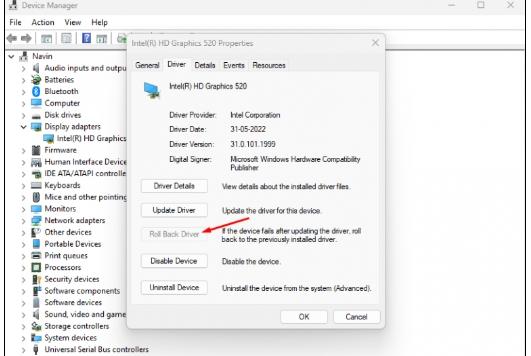
- 从制造商网站重新安装显示适配器之前,请禁用任何以前安装的驱动程序更新。
方法五:卸载一些程序
尝试卸载 Bing Desktop、Visual Studio 2013、AutoCAD 和其他类似程序,然后重新启动计算机。
或者启动以下操作:
- 关闭程序并抛出 R6025 运行时错误。
- 按 – Ctrl、Shift和Esc。
- 打开任务管理器后,从“进程”选项卡中查找生成运行时错误的程序名称。
- 右键单击它并选择“结束进程”。
- 退出任务管理器。
- 单击“搜索”。
- 类型 –控制面板。
- 选择 –程序和功能。
- 在已安装的程序列表中找到导致错误的程序,然后将其卸载。
方式 6:运行磁盘清理
- 选择 –开始。
- 类型 – Cleanmgr。
- 按 –输入。
- 如果是安装程序的驱动器,请选择“ C ”驱动器。
- 在C: 的磁盘清理中,选择 –清理系统文件。
- 再次选择C:,然后单击“确定”。
- 选中下一个窗口中的所有框。
- 单击“确定”。
- 然后,选择-删除 文件
- 让磁盘清理完成任务并重新启动计算机。
- 最后,重新安装之前方法中卸载的应用程序。
方法 7:禁用非 Microsoft 服务
如果错误仍然出现,则可能是软件冲突导致的。如果是这样,禁用非 Microsoft 服务将是有益的。因此,请尝试在干净启动状态下对 Windows 进行故障排除,并确定是否可以解决问题。
- 按温键。
- 类型 – MSConfig。
- 在下一个窗口的“常规”选项卡上,选择“选择性启动”选项。
- 然后,选择“服务”选项卡。
- 在这里,您将看到隐藏所有 Microsoft 服务,只需选择它即可。
- 单击“全部禁用”按钮停止所有服务。
- 现在单击应用并确定
- 从“系统配置”对话框中,选择“重新启动”。
方式 8:安装 Visual C++ 的可再发行组件包。
Visual C++ 的运行时组件和可再发行包对于多个程序的正常运行是必需的。如果您的计算机中缺少该软件包,您可以安装 Microsoft Visual C++ Redistributable Package,然后验证错误是否已修复。
- 前往官方网站。
- 找到最新版本,下载并安装该软件包。
方法 9:使用 SFC(系统文件检查器)扫描系统
运行时问题通常是由损坏的系统文件引起的,因此您应该进行 SFC 扫描。它将识别系统文件的任何问题并修复任何损坏。处理扫描大约需要 15-20 分钟。检查这是否可以解决您的问题。
- 按 – Windows。
- 类型 – cmd。
- 选择 –以管理员身份运行。
- 单击对话框中的“是”并显示命令提示符。
- 键入SFC /scannow。
- 按Enter键。
- 系统文件检查器将在几分钟内完成此任务。重新启动计算机,错误应该得到修复。
方法 10:修复 Microsoft NET Framework 3.5
如果仍然收到运行时错误 R6025,则可能需要处理 Microsoft NET Framework 3.5。您可以通过执行以下步骤来检查验证运行时错误 R6025 是否已修复 –
- 右键单击任务栏上的“开始” 。
- 选择运行。
- 输入不带引号的“appwiz.cpl”。
- 在“程序和功能”窗口中,单击 –打开或关闭 Windows 功能。
- 在下一个对话框中取消选择.NET Framework 3.5选项,然后单击“确定”。
- 这将卸载框架。完成后,重新启动计算机。
- 系统启动后,再次进入“程序和功能”>“打开或关闭 Windows 功能”。
- 访问“.NET Framework 3.5 ”旁边的框并选中它的框。
- 单击“确定”。
- 计算机重新启动后,请检查运行时问题 R6025 是否已解决。
以上是 如何修复Windows11或10中的运行时错误R6025 的全部内容, 来源链接: utcz.com/dzbk/943781.html




